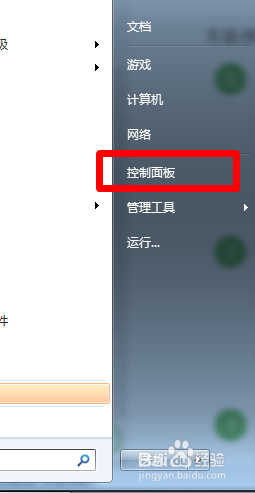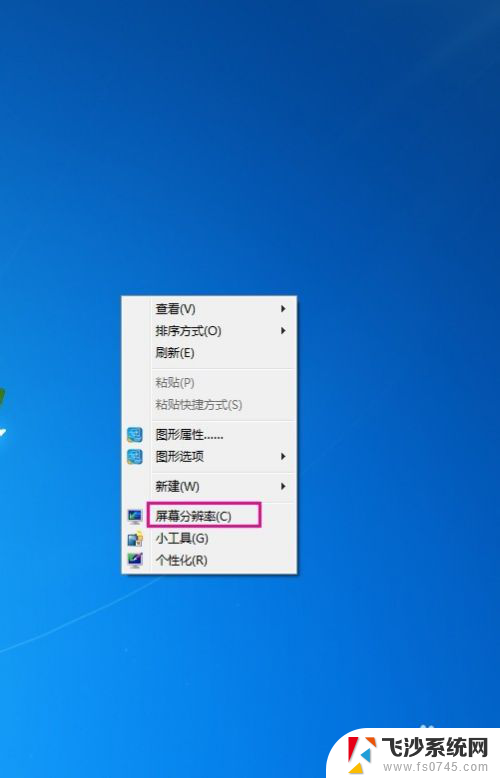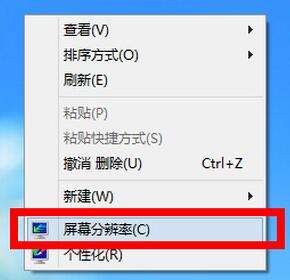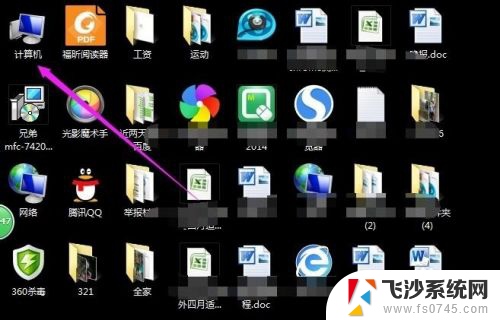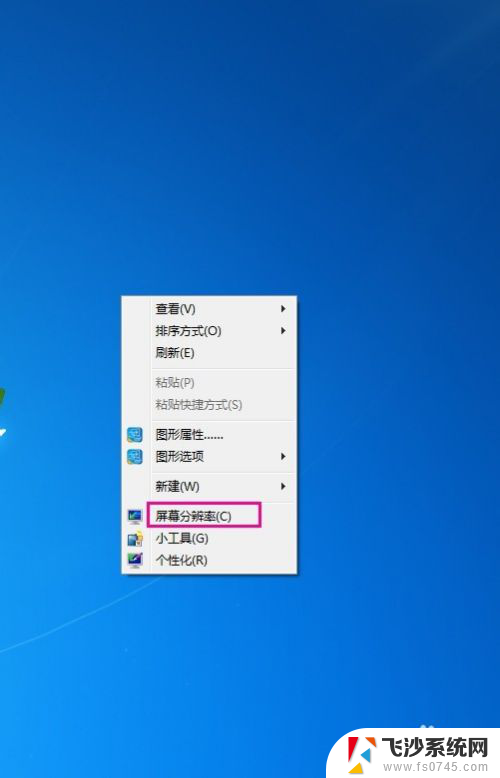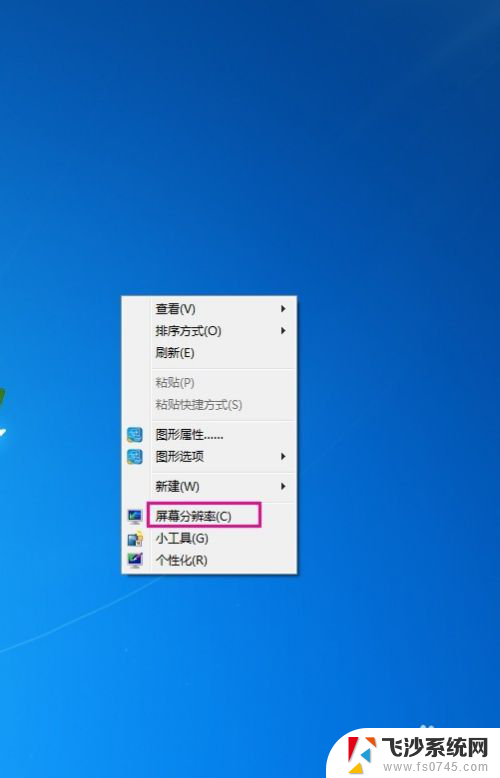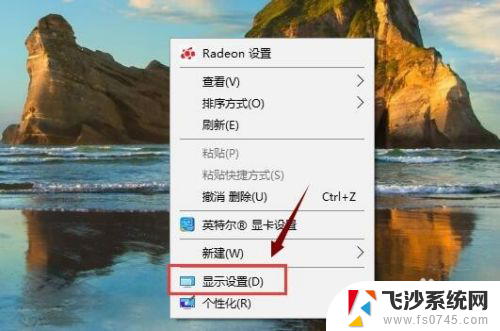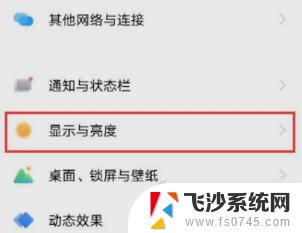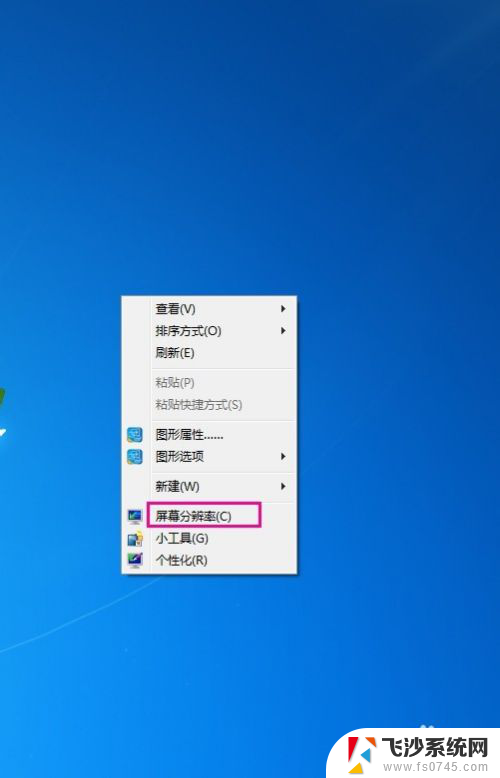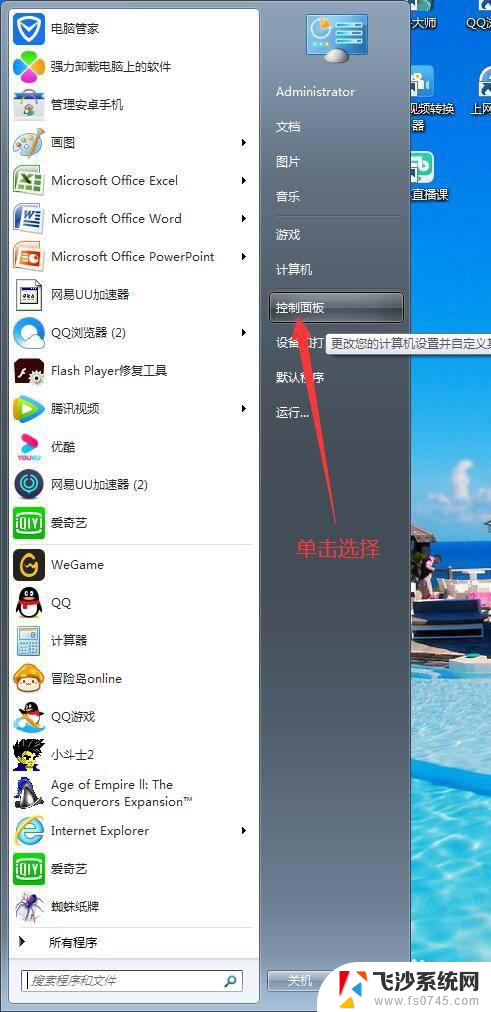电脑桌面的分辨率怎么调 如何调整电脑屏幕分辨率
电脑的屏幕分辨率是决定显示效果清晰度的重要参数之一,不同的分辨率会影响到我们在电脑上的视觉体验,如果你觉得电脑屏幕显示效果不够清晰或者太模糊,那么或许可以尝试调整一下电脑的屏幕分辨率来适应自己的需求。调整电脑的屏幕分辨率并不难,只需简单的操作就可以完成,让我们来看看具体的调整方法吧。
具体方法:
1.首先,我们把鼠标光标放到电脑桌面上,单击鼠标右键。点击“显示设备”,如图所示。

2.然后,我们在弹出的“设备”界面找到“分辨率”。点击下拉箭头,如图所示。
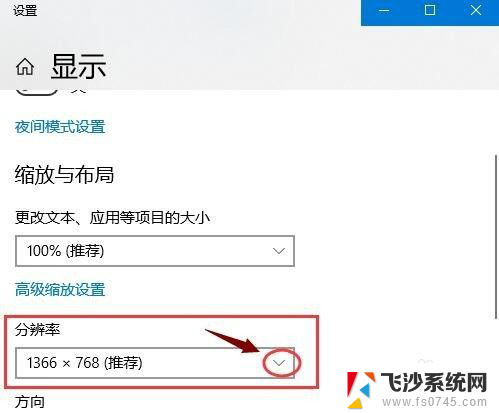
3.接下来,我们在下拉列表中选择一个最合适的分辨率,点击一下。
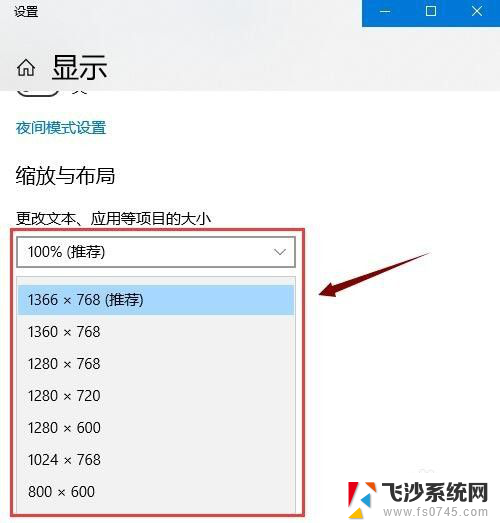
4.电脑屏幕分辨率就调好了,一般选择电脑推荐的分辨率。也就是你的电脑屏幕最合适的分辨率。

5.电脑屏幕分辨率和显示器的大小也是有联系的,一般为:
14寸显示器最合适的分辨率是800*600;
17寸显示器最合适的分辨率是1024*768;
19寸普通显示器最合适的分辨率是1280*1024;
19寸宽屏显示器最合适的分辨率1440*900;
20寸宽屏显示器最合适的分辨率是1600*900;
22寸宽频显示器最合适的分辨率是1680*1050;
24寸宽频显示器最合适的分辨率是1920*1200。
自行对照,尽供参考。

以上就是电脑桌面的分辨率调整方法的全部内容,如果你遇到类似的问题,可以尝试按照这些方法来解决,希望对大家有所帮助。